كيفية تصحيح مشكلات WordPress الشائعة
نشرت: 2023-01-25WordPress هو نظام CMS مستقر للغاية ، وفي معظم الحالات ، يعمل دون أي عوائق. نظرًا لتعدد استخداماته ، في بعض الحالات ، قد تظهر مشكلة. يمكن أن يحدث هذا لعدة أسباب ، وهذا هو سبب أهمية استكشاف الأخطاء وإصلاحها وتصحيح الأخطاء. لحسن الحظ ، يأتي WordPress مع أداة أساسية مباشرة خارج الصندوق والتي ستجعل المهمة أسهل بكثير.
تلقي هذه المقالة نظرة على أداة تصحيح أخطاء WordPress قبل النظر في المشكلات الأكثر شيوعًا التي قد يواجهها العديد من مسؤولي WordPress ومالكي مواقع الويب. سننظر بعد ذلك في الأسباب والإصلاحات لمساعدتك على العودة والتشغيل في أي وقت من الأوقات على الإطلاق.
ما هو التصحيح؟
كما يوحي الاسم ، فإن التصحيح هو عملية يتم فيها تحديد الأخطاء وإزالتها من رمز البرنامج. سيجد معظم مطوري البرامج ، إن لم يكن كلهم ، أنفسهم يقومون بتصحيح التعليمات البرمجية - وهي ممارسة روتينية عند تشغيل التعليمات البرمجية.
ومع ذلك ، حتى إذا اجتاز الرمز اختبارات ضمان الجودة ، فقد تظهر أخطاء جديدة بعد تثبيت البرنامج.
يمكن أن يحدث هذا لعدة أسباب ، بما في ذلك البرامج التي يتم تثبيتها في بيئة لم يختبرها المطور. من المستحيل على مطوري البرامج والمختبرين اختبار التعليمات البرمجية الخاصة بهم في جميع البيئات الممكنة - لن يتم إطلاق أي برنامج على الإطلاق. سوف نتعمق في مزيد من التفاصيل حول هذا لاحقًا في هذه المقالة.
في مثل هذه الحالات ، قد يحتاج مديرو ومالكو مواقع الويب إلى إجراء القليل من التصحيح لمساعدة المطورين على تحديد المشكلة. في حين أن هذا قد يبدو شيئًا تقنيًا للغاية ، إلا أنه في الواقع سهل للغاية. لا تتعرق. هذا المقال سيريك كيف.
ما هو الخلل؟ 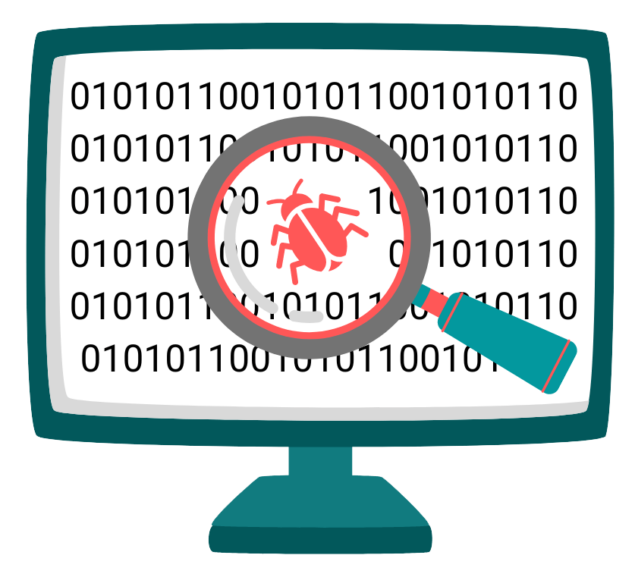
الخطأ هو سلوك غير متوقع في البرنامج. يمكن أن يظهر هذا السلوك غير المتوقع بطرق مختلفة ، بما في ذلك الأخطاء والاستثناءات والتحذيرات وما إلى ذلك. قد يتسبب أيضًا في عدم عمل وظيفة وميزة كما هو متوقع.
عندما يحدث هذا ، نحتاج إلى تصحيح البرنامج ، في هذه الحالة ، WordPress. لحسن الحظ ، يأتي WordPress مزودًا بأداة تصحيح أخطاء مباشرة من المربع تسمى WP_DEBUG.
تصحيح أخطاء WordPress - WP_DEBUG و WP_DEBUG_LOG
WP_DEBUG هي أداة تصحيح أخطاء WordPress تأتي مدمجة. بمجرد التمكين ، فإنه يعرض جميع الأخطاء والتحذيرات والإشعارات التي تم إنشاؤها بواسطة كود PHP - التكنولوجيا الأساسية التي تعمل على تشغيل WordPress.
من ناحية أخرى ، يحفظ WP_DEBUG_LOG هذه الأخطاء والتحذيرات والإشعارات في ملف سجل - مما يسهل مشاركتها مع طرف ثالث. في حين أن هذا يختلف تمامًا عن سجل نشاط WordPress ، فإنه يسجل جميع الإجراءات التي يقوم بها البرنامج ، مما يساعد المطورين على تحديد عناصر الكود التي تعمل.
كيفية استخدام WP_DEBUG
WP_Debug سهل الاستخدام ومباشر. يتطلب الأمر أن يكون لديك وصول SFTP أو SSH إلى دليل نظام ملفات WordPress الخاص بك ، لذلك قد ترغب في التحدث إلى مزود الاستضافة إذا لم تكن متأكدًا مما إذا كان لديك هذا أم لا.
الآن ، الإعداد موجود في ملف نصي ، لذلك سنحتاج إلى استخدام محرر نصوص لتشغيله. والخبر السار هو أن هذا يتم من ملف wp-config.php ، الموجود في الدليل الجذر لتثبيت WordPress الخاص بك - مما يجعل العثور عليه أمرًا سهلاً للغاية.
الإعداد الذي تبحث عنه يسمى WP_DEBUG ، ويجب ضبطه على "صحيح" ، كما هو موضح أدناه:
// تمكين وضع WP_DEBUG
تعريف ('WP_DEBUG' ، صحيح) ؛
لتمكين التسجيل ، ستحتاج إلى تمكين خيار WP_DEBUG_LOG كما يلي:
// تمكين تسجيل التصحيح إلى ملف /wp-content/debug.log
تعريف ('WP_DEBUG_LOG' ، صحيح) ؛
إذا لم يكن خيار WP_DEBUG_LOG متاحًا ، فيمكنك ببساطة نسخ الأمر ولصقه في ملف wp-config.php الخاص بك.
لإيقاف ظهور الأخطاء على الواجهة الأمامية لموقع WordPress الخاص بك ، يمكنك ضبط خيار WP_DEBUG_DISPLAY على خطأ كما يلي ؛
حدد ('WP_DEBUG_DISPLAY' ، خطأ) ؛
ملاحظة مهمة: يجب تمكين WP_DEBUG في بيئة الاختبار أو التدريج وليس على موقع الويب المباشر الخاص بك.
إذا كنت تقوم باستكشاف مشكلة معينة وإصلاحها ، فحاول تكرار المشكلة أثناء تمكين خيار WP_DEBUG / WP_DEBUG_LOG - بناءً على الخيارات التي قمت بتمكينها. سيؤدي القيام بذلك إلى حدوث الخطأ ، والذي بدوره سيؤدي إلى قيام أداة التصحيح بالكتابة إلى ملف السجل.
مشاكل ووردبريس الشائعة

كما ذكرنا سابقًا ، يعد WordPress نظام إدارة محتوى مستقرًا للغاية. يقضي العديد من المطورين ساعات لا حصر لها في كل إصدار ، ويتمكن العديد من الأشخاص من تشغيله دون عوائق. الشيء نفسه ينطبق على السمات والإضافات من المطورين ذوي السمعة الطيبة. ومع ذلك ، يمكن أن تنشأ القضايا والصراعات بسبب التغيرات البيئية. هذا صحيح بالنسبة للبرامج ذات الصلة بـ WordPress ، كما هو الحال بالنسبة لأي برنامج آخر. على هذا النحو ، قد تنشأ القضايا من وقت لآخر.
لا تعني مشكلة WordPress ، سواء كانت مرتبطة مباشرة بـ WordPress أو سمة أو مكونًا إضافيًا ، بالضرورة وجود خطأ ما في البرنامج. في كثير من الأحيان ، إنها مشكلة تكوين. في كلتا الحالتين ، يمكن أن يساعدك WP_Debug على الأرجح في اكتشاف ما يجري.
شاشة الموت البيضاء
علامة مرض
تظهر شاشة الموت البيضاء ، المعروفة أيضًا باسمها المختصر WSOD ، في موقع الويب الخاص بك على WordPress ، وتظهر شاشة بيضاء فارغة تمامًا.
سبب
في حين أن العديد من العوامل يمكن أن تسهم في WSOD ، فإن السبب الشائع هو مشكلات التوافق مع المكونات الإضافية والسمات. إذا كنت قد قمت مؤخرًا بتثبيت أو تحديث مكون إضافي ، فيجب أن يكون تعطيل المكون الإضافي أو السمة يدويًا هو أول منفذ للاتصال.
يصلح
يمكن أن يمنحك ملف سجل تصحيح الأخطاء فكرة أفضل عن المكون الإضافي وأي سطر من التعليمات البرمجية يسبب المشكلة. إذا قررت أن السبب هو المكون الإضافي أو المظهر ، فقد ترغب في الاتصال بالمطور لإصلاحه. إذا كانت المشكلة تكمن في مكان آخر ، فسيمنحك ملف السجل فكرة أفضل عن سبب المشكلة.
مشاكل اتصال قاعدة البيانات
علامة مرض
يمكن أن تحدث مشكلات اتصال قاعدة بيانات WordPress لمجموعة متنوعة من الأسباب وتظهر نفسها بطرق مختلفة. من أكثر الأعراض شيوعًا ظهور رسالة "خطأ في إنشاء اتصال بقاعدة البيانات" على موقع الويب الخاص بك.
سبب
يعتمد WordPress على MySQL لتخزين وقراءة البيانات مثل الإعدادات والمنشورات. بدون الاتصال بقاعدة بيانات WordPress ، لن يتمكن موقع الويب من العمل. يمكن أن يحدث خطأ في اتصال قاعدة البيانات لعدد من الأسباب ، بما في ذلك مشكلات الاتصال أو بيانات الاعتماد.
يصلح
تأكد من أن خادم MySQL يعمل وأن WordPress يمكنه الاتصال به. تذكر أن تتحقق من قواعد جدار الحماية وملف التكوين ، خاصة إذا كنت قد أجريت تغييرات أو كان التثبيت لأول مرة. بعد ذلك ، تأكد من أن مستخدم قاعدة بيانات WordPress لديه حقوق كافية للجداول المطلوبة ويمكنه تشغيل استعلامات قاعدة البيانات.
حد الذاكرة / استنفاد
علامة مرض
عند الوصول إلى الحد الأقصى للذاكرة ، سترى خطأ فادحًا يؤدي إلى استنفاد الذاكرة المسموح بها.

سبب
خطأ حد الذاكرة هو خطأ PHP يمكن أن يؤثر على WordPress. تستخدم PHP ، وهي التقنية الأساسية التي تشغل WordPress ، الذاكرة لتشغيل التطبيقات ، بما في ذلك WordPress. يعمل حد الذاكرة كحد أقصى لذاكرة الوصول العشوائي (RAM) لتجنب استهلاك WordPress الكثير من الذاكرة وإيقاف الخادم. الحد الافتراضي هو 128 ميغا بايت ؛ ومع ذلك ، قد يقوم موفر الاستضافة الخاص بك بتعيين حد مختلف.
يصلح
قبل البحث عن زيادة حد الذاكرة لديك ، تأكد من أنه لا يوجد شيء يستهلك ذاكرة أكثر مما ينبغي. إذا كان WordPress الخاص بك قد نما بشكل كبير جدًا بالنسبة لحد الذاكرة الحالية ، فقد ترغب في زيادته. إذا كنت تستخدم خطة استضافة ، فتحدث مع مقدم الخدمة الخاص بك - في معظم الحالات ، ستحتاج إلى ترقية خطتك.
خطأ في التحليل: خطأ في بناء الجملة
علامة مرض
خطأ في التحليل: يتم عرض خطأ في بناء الجملة عند تنفيذ إجراء على موقع WordPress الخاص بك.
سبب
خطأ في التحليل: يحدث خطأ في بناء الجملة عندما يحاول WordPress تنفيذ التعليمات البرمجية ولكنه يجد خطأ في بناء الجملة يمنعه من القيام بذلك. بشكل عام ، يمكن أن يحدث هذا لسبب من سببين: إما أن هناك رمز مفقود ، أو أنك تستخدم إصدارًا غير صحيح من PHP.
يصلح
تأكد من تشغيل أحدث إصدار من PHP. لا يعد هذا حلًا سهلاً فحسب ، بل سيساعدك أيضًا في التأكد من تشغيل أحدث إصدار ، والذي قد يتضمن إصلاحات للأخطاء. إذا استمر الخطأ ، فسيخبرك الخطأ نفسه بالمكون الذي يواجه مشكلات. يمكن أن يساعدك هذا في تحديد ما إذا كان مكونًا إضافيًا أو سمة (في هذه الحالة يجب عليك الاتصال بالمطور) أو WordPress (في هذه الحالة يجب عليك إعادة تحميل ملفات WordPress الأساسية.
تم تجاوز الحد الأقصى لوقت التنفيذ
علامة مرض
خطأ فادح: يتم عرض الحد الأقصى لوقت التنفيذ الذي تم تجاوزه عند تنفيذ إجراء مثل تحديث مكون إضافي.
سبب
يمكن أن يحدث خطأ تجاوز الحد الأقصى لوقت التنفيذ إذا استغرق وقت تنفيذ إجراء معين أكثر من الوقت المخصص. تم تعيين هذا الحد الزمني لتجنب أي إجراء واحد يستهلك كل وقت وحدة المعالجة المركزية ، مما قد يؤدي إلى تعطيل موقع الويب الخاص بك.
يصلح
لاستكشاف هذه المشكلة وإصلاحها ، أولاً ، حدد الإجراء الذي تسبب في حدوثها. انظر إلى آخر شيء قمت به على موقع الويب الخاص بك وإذا كان لديك سجل نشاط WordPress ، فارجع إليه. بعد ذلك ، تحقق من وظائف cron باستخدام مكون إضافي مثل WP Crontrol والإجراءات المجدولة لمعرفة ما إذا كان هناك أي شيء عالق. قم بتمكين WP_DEBUG وحاول الإجراء مرة أخرى. بعد ذلك ، تحقق من سجل الأخطاء ، وإذا كان مكونًا إضافيًا أو سمة ، فاتصل بالمطور. خيار آخر هو زيادة وقت التنفيذ.
خطأ في الخادم الداخلي
علامة مرض
يعرض خطأ خادم داخلي ، يُعرف أيضًا باسم Error 500 ، رسالة خطأ خادم داخلي بدلاً من موقع WordPress الخاص بك.
سبب
أخطاء الخادم الداخلية ليست خاصة بـ WordPress. إنه رمز خطأ HTTP يعود إليه خادم الويب عندما يواجه مشكلة لا يحتوي على رمز لها. يمكن أن يؤدي هذا الخطأ الشامل إلى صعوبة استكشاف الأخطاء وإصلاحها نظرًا لعدم توفير معلومات أخرى.
يصلح
يمكن أن يتضمن إصلاح خطأ 500 بعض التجارب واستكشاف الأخطاء وإصلاحها. قد ترغب في البدء بإلغاء تنشيط جميع المكونات الإضافية والسمات الخاصة بك في WordPress ، خاصةً إذا كنت قد قمت مؤخرًا بتثبيت أو تحديث أي شيء. بعد ذلك ، حاول إعادة تحميل ملفات WordPress الأساسية باستخدام عميل FTP. تشمل الإصلاحات الشائعة الأخرى فحص ملف HTACCESS الخاص بك وزيادة حد ذاكرة PHP ، والذي قمنا بتغطيته أعلاه.
فشل التحديث
علامة مرض
يتم عرض خطأ تحديث فاشل بعد تحديث البرنامج المساعد. قد يتم أيضًا عرض ترقية تلقائية فاشلة إذا قمت بتمكين التحديثات التلقائية.
سبب
تعد التحديثات أحد أهم جوانب إدارة WordPress الجيدة. أنها توفر إصلاحات ويمكن أن تضيف وظائف جديدة. قد يفشل التحديث في التنفيذ لأسباب مختلفة ، بما في ذلك انقطاع الاتصال بالإنترنت ، وعدم تشغيل المكونات الإضافية بشكل جيد مع بعضها البعض ، وأذونات ملف WordPress.
يصلح
من غير المحتمل أن يؤدي التحديث الفاشل إلى تعطيل موقع الويب الخاص بك ، لذا فإن المحاولة مرة أخرى تستحق المحاولة في حالة وجود مشكلة في اتصالك. بعد ذلك ، تحقق من REST API من قائمة Site Health وتأكد من تشغيلها. إذا لم يؤد ذلك إلى حل المشكلة ، فتحقق من سجل الأخطاء للحصول على مزيد من المعلومات.
نمط الصيانة
علامة مرض
يتعطل WordPress في وضع الصيانة بعد التحديث الذي لم يكتمل.
سبب
عندما يقوم WordPress بتحديث ملفاته أو إضافاته أو سماته ، فإنه يدخل في وضع الصيانة. يؤدي القيام بذلك إلى السماح للتطبيق بنقل الملفات إلى "وضع عدم الاتصال" وتحديثها. أثناء هذه العملية ، يقوم WordPress بإنشاء ملف صيانة ، والذي يخزنه في الدليل الجذر. إذا تعطل التحديث لسبب أو لآخر ، يمكن أن يتعطل WordPress في وضع الصيانة هذا.
يصلح
لإخراج WordPress من وضع الصيانة ، سجّل الدخول عبر FTP أو SSH واحذف ملف الصيانة. قد تحتاج أيضًا إلى حذف ذاكرة التخزين المؤقت لموقع الويب للعودة إلى وضعها الطبيعي. يمكن أن يساعدك WP_DEBUG في استكشاف المشكلة وإصلاحها ولكن يوصى بتجربة ذلك في بيئة مرحلية أو اختبار لتجنب تعطيل موقع الويب الخاص بك.
خطأي غير مدرج أعلاه
يمكن أن تختلف بيئات WordPress اختلافًا كبيرًا عن بعضها البعض ، ويمكن أن تحدث أخطاء غامضة من وقت لآخر. في مثل هذه الحالات ، يعد تمكين وضع تصحيح أخطاء WordPress أحد أفضل الخطوات التي يمكنك اتخاذها.
في حين أن هذا قد يبدو مخيفًا ، إلا أنه يمكن أن يساعدك على فهم كيفية عمل WordPress بشكل أفضل ، وبالتالي تصبح أفضل فيه. تذكر أن إجراء اختبار WordPress أو بيئة التدريج يمكن أن يكون مفيدًا للغاية. توفر هذه البيئة مساعدة كبيرة عندما يتعلق الأمر باستكشاف الأخطاء وإصلاحها دون المخاطرة بموقعك المباشر.
استكشاف أخطاء WordPress وإصلاحها
يعتمد WordPress على عدد من التقنيات التي تعمل معًا لضمان تشغيل موقع الويب الخاص بك. بينما قمنا بتغطية MySQL و PHP قليلاً ، فإن التقنيات الأخرى مثل HTML و CSS و Javascript ضرورية لكيفية عرض موقع الويب الخاص بك ووظائفه.
طالما اخترت المطورين ذوي السمعة الطيبة ، يجب أن تكون على ما يرام ، ولكن في كثير من الأحيان ، يمكن أن تسهم عوامل أخرى في أخطاء WordPress. هذا هو المكان الذي يمكن أن يثبت فيه تصحيح أخطاء WordPress أنه صديقك. عند الحديث عن مطوري المكونات الإضافية والقوالب ، فإنه يساعد على التأكد من أنهم يقدمون الدعم حتى تتمكن من الراحة بسهولة مع معرفة أن هناك شخصًا ما لمساعدتك في حالة حدوث شيء ما.
استكشاف الأخطاء وإصلاحها هو مهارة جيدة يمكن أن تساعدك بطرق لا حصر لها. لن تكون قادرًا على تقليل وقت التوقف عن العمل فحسب ، بل سيكون مفيدًا أيضًا عند تنفيذ تمرين أمان WordPress لموقع ويب أكثر أمانًا وأمانًا.
